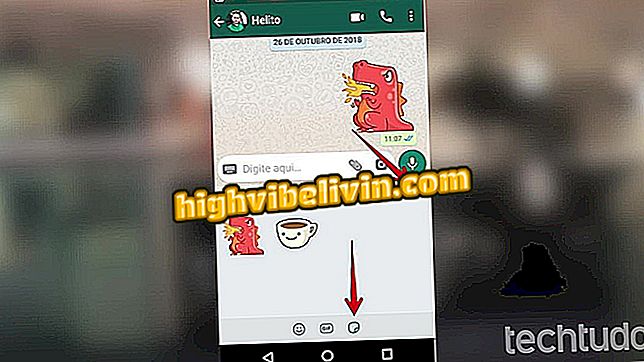Instagram: Cum să faci povesti profesionale cu Bannersnack
Site-ul Bannersnack oferă o serie de modele editate Instagram Stories astfel încât utilizatorii să poată crea propriile lor postări personalizate. Cu ajutorul instrumentelor gratuite, platforma online vă permite să găsiți șabloane de artă pentru a ilustra călătorii, vacanțe, modă și alte subiecte. Atunci când alegeți un șablon, utilizatorii pot personaliza expresii și pot adăuga propriile fotografii.
Pentru a utiliza Bannersnack, trebuie doar să vă conectați la un cont Facebook sau Google. Artele create sunt salvate ca proiecte în profilul fiecărui utilizator. În acest fel, puteți să revedeți desenele și să faceți modificări noi din același șablon. Pe lângă întregul proces de editare din Bannersnack, am inclus în acest tutorial o modalitate de a posta articole create de calculator. Consultați toate sfaturile de mai jos.
Opt mituri și adevăruri despre Instagram

Cum se afișează fotografii necorete pe Istorii Instagram
Doriți să cumpărați telefon mobil, TV și alte produse cu discount? Cunoașteți comparația
Cum să editați o poveste în Bannersnack
Pasul 1. Accesați site-ul Bannersnack și apăsați butonul "Creați o poveste în Instagram";

Acțiune pentru a accesa ecranul de conectare al site-ului Bannersnack pentru a crea povestiri pentru Instagram
Pasul 2. Utilizați un cont Facebook sau Google pentru a crea un cont de serviciu. Pentru acest exemplu, vom folosi opțiunea "Facebook" cu rețeaua socială conectată în browser;

Acțiune pentru a vă conecta la un cont Facebook din serviciul Bannersnack pentru a crea povestiri din Instagram
Pasul 3. Alegeți un tip de utilizator pentru instrument. De asemenea, puteți să faceți clic pe opțiunea de sub pictogramele numite "niciuna dintre opțiuni";

Acțiune pentru a alege un tip de utilizator în site-ul Bannersnack care vă permite să creați povesti personalizate pentru Instagram
Pasul 4. În meniul din partea stângă a ecranului, selectați opțiunea "Toate categoriile" și filtrați rezultatele modelului în funcție de o temă. Pentru acest exemplu, vom folosi tema "Călătorii";

Acțiune pentru filtrarea șabloanelor de poveste Instagram pe categorii în serviciul online Bannersnack
Pasul 5. Verificați modelul dorit astfel încât să se deschidă pe ecranul de editare al instrumentului;

Acțiune pentru a deschide un șablon de storie pentru editare în serviciul online Bannersnack
Pasul 6. Faceți clic pe propoziții pentru a le selecta și introduceți textul dorit. Faceți acest lucru în toate locurile care au text în șablon;

Acțiune pentru editarea textelor într-un model de poveste al serviciului online Bannersnack
Pasul 7. Pentru a utiliza o fotografie a dvs. care este salvată pe PC, apăsați pe "Add Image";

Acțiune pentru a alege o imagine PC pentru a adăuga un model Instagram storie pe site-ul Bannersnack
Pasul 8. Selectați imaginea dorită și apăsați butonul "Deschidere";

Acțiune pentru a încărca o imagine care să fie utilizată într-un model Instagram storie al site-ului Bannersnack
Pasul 9. Utilizați punctele de la marginile imaginii pentru a se potrivi modelului;

Acțiune de redimensionare a unei imagini pentru a crea un Story personalizat Instagram cu site-ul Bannersnack
Pasul 10. După finalizarea editării, apăsați butonul verde "Salvează" din colțul din dreapta sus al ferestrei de editare;

Acțiune pentru a salva o poveste la Instagram creat cu site-ul Bannersnack
Pasul 11. În acest moment, selectați "Salvați" astfel încât șablonul creat să fie salvat în proiectele dvs. din site;

Acțiune pentru a salva o poveste la Instagram creat cu site-ul Bannersnack
Pasul 12. Când sunteți redirecționat către pagina dvs. de proiecte, plasați cursorul mouse-ului peste pictograma săgeată din colțul din dreapta sus al povestirii pe care ați creat-o. Apoi, atingeți tipul de fișier pe care doriți să îl salvați. Vă recomandăm să utilizați extensia JPG care este compatibilă cu diverse servicii.

Acțiune pentru a descărca o storie de Instagram creată cu site-ul Bannersnack
Cum să postați povestiri pe PC
Pasul 1. Instalați aplicația Chrome Downloader pentru extensia Instagram și accesați pagina de profil de pe webul Instagram. Apoi faceți clic pe pictograma camerei pentru a continua;

Acțiune pentru a începe opțiunea de a efectua înregistrări web din Instagram folosind extensia Downloader pentru Instagram
Pasul 2. În acest moment, apăsați butonul "Adăugați la articole";

Acțiune pentru a alege să postați un Instagram storie utilizând extensia Descărcător pentru Instagram pentru Chrome
Pasul 3. Selectați arta de pe computer și apăsați pe "Deschidere";

Acțiune pentru a alege o artă storie pentru postarea în Instagram utilizând extensia Descărcător pentru Instagram pentru Chrome
Pasul 4. Pentru a efectua postarea de poveste, selectați "Next" în colțul din dreapta sus.

Acțiune pentru a publica o artă creată pe site-ul Bannersnack pe Instagram utilizând extensia Descărcător pentru Instagram pentru Chrome
Bucurați-vă de sfaturi pentru a vă îmbunătăți povestea Instagram și pentru a câștiga mai multă audiență în postările dvs.
Instagram nu mai intră: ce să facă? Puneți întrebări în forum.